Оформление библиографических ссылок и сносок
Содержание:
- Как сделать сноску в Word
- Что такое сноски в курсовой работе. В чем их отличие от ссылок?
- Ссылки и сноски: понятие и виды
- Понятие ссылки и сноски в курсовой и дипломной работе
- Оформление библиографических ссылок
- Как создать список источников или литературы
- Зачем нужны сноски в курсовой
- Правила оформления ссылок в Microsoft Word
- Удаление нумерации
- Сноски в дипломной работе и пример оформления: где найти
- Где искать?
- Если не знаете, как сделать сноску в текстовом редакторе
- Как сделать сноску в Ворде. Сноски внизу страницы в Word 2003, 2007, 2010, 2013 и 2016
- Как оформить сноску на источник
- Информация о сносках
Как сделать сноску в Word
В процессе создания текстового документа может возникнуть необходимость в использовании сносок для объяснения значения отдельных слов или терминов. Особенно часто сноски необходимы при написании рефератов, докладов, научных статей или дипломных работ.
Иногда пользователи текстового редактора Word создают сноски вручную, но такой подход требует много времени и не очень правильный. Поскольку в Ворде для этого есть специальные инструменты. В данной статье мы расскажем о том, как правильно сделать сноску в Word 2003, 2007, 2010, 2013 или 2016.
Как сделать сноску внизу страницы в Word 2007, 2010, 2013 или 2016
Если вы используете текстовый редактор Word 2007, 2010, 2013 или 2016, то для того чтобы сделать сноску вам нужно установить курсор в место, на которое должна ссылаться ваша сноска, перейти на вкладку «Ссылки» и нажать на кнопку «Вставить сноску» . После этого внизу страницы появится сноска и вы сможете ввести в нее нужный вам текст.
Также вы можете сделать сноску в конце документа. Делается это аналогичным способом. Устанавливаете курсор в нужном месте, переходите на вкладку «Ссылки» и нажмите на кнопку «Вставить концевую сноску» .
При необходимости, вы можете настроить внешний вид сносок в вашем документе. Для этого нажмите на небольшую кнопку справа от блока «Сноски» на вкладке «Ссылки» .
После этого откроется окно с настройками сносок.
Здесь можно изменить расположение сносок (снизу текста или внизу документа), а также формат нумерации сносок (нумерация числами, буквами, арабскими числами и т.д.). Для того чтобы изменения настроек сохранились не забудьте нажать на кнопку «Применить» перед тем как закрывать окно.
Как сделать сноску в Word в 2003
В Word в 2003 сноски делается немного по-другому. Для этого нужно установить курсор в месте, на которое должна ссылаться сноска, открыть меню «Вид – Ссылка» и выбрать там пункт «Сноска» .
После этого на экране появится окно с настройками сносок в Word в 2003. Как и в более современных версиях Word, здесь можно изменить расположение сноски и ее формат. Например, для того чтобы вставить обычную сноску нужно выбрать положение сноски «Внизу страницы» и нажать на кнопку «Вставка».
Если же сноска должна располагаться в конце документа, то выберите положение сноски «В конце документа».
После выбора всех нужных настроек нажмите на кнопку «Вставка ». В результате в документе появится сноска, в которую можно будет ввести текст.
В заключении предлагаем вам несколько полезных советов по работе со сносками в текстовом редакторе Word:
- Если сноска больше не нужна, то вы можете ее удалить. Для этого достаточно просто удалить маркер сноски, который вы разместили в тексте.
- Кликнув два раза мышкой по маркеру сноски внизу страницы, вы сможете быстро переместиться к той точке документа, где эта сноска была установлена.
- Вы можете начать нумерацию сносок с любого числа.
- На вкладке «Ссылки» есть кнопка «Следующая сноска» с помощью которой можно быстро переместиться к следующей сноске в документе.
- На вкладке «Ссылки» есть кнопка «Показать сноски» с ее помощью можно быстро переместиться к сноскам в конце текста, листа или документа.
- Настройки сносок можно применять не только ко всему документу, но и к отдельным его разделам.
Создатель сайта comp-security.net, автор более 2000 статей о ремонте компьютеров, работе с программами, настройке операционных систем.
У меня ссылка состоит из 3-х строк. Первая — на этой же старнице, а вторая и 3-я — на другой. Как все 3 строки загнать на одну страницу?
Как указать одну и ту же сноску несколько раз на странице?
Спасибо, уважаемый Алекс! и при том при этом — спасибо огромное!
Что такое сноски в курсовой работе. В чем их отличие от ссылок?
Курсовая работа не должна представлять собой простыню из сплошного текста. Только структурированный и доступный читателю текст может считаться правильным и успешным. Если в тексте встречаются особые и не всегда понятные фразы и термины, допускается использование сносок.
Самый актуальный вопрос студентов заключается в том, что такое ссылки и сноски, какая разница между ними, а главное, как их правильно оформлять. Чтобы понимать отличие между терминами, нужно раскрыть их по отдельности:
Сноска – это дополнительный способ информирования читателя о том, какие использовались источники данных в тексте касательно выделенного участка курсовой работы. Сноска обозначается знаком или цифрой в верхнем индексе сразу после обозначенного текста, а ее объяснение помещается внизу страницы под проведенной чертой.
Сноски бывают двух видов:
- постраничные сноски – когда на каждой странице курсовой работы нумерация сносок начинается сначала;
- концевые или сквозные сноски – это сноски, нумерация которых идет на протяжении всей курсовой работы, а значит, сквозная нумерация сносок — это поочередный счет 1,2,3,4 и так далее.
Ссылка – ссылка также предназначается для указания источника информации, указанного в поле текста. Но ссылка визуально выглядит несколько иначе, она заключается в квадратные скобки, в которой обозначается номер строки, поясняющей источник информации, что приведена в тексте.
Ссылки бывают нескольких видов:
- библиографическая ссылка – показывает автора и издание, сколько в нем страниц, город и место издания;
- затекстовая ссылка – ее приводят в списке литературы к курсовой работе, а в тексте в квадратных скобках отмечается порядковый номер из списка литературы соответственно;
- внутритекстовая ссылка – она помечается круглыми скобками сразу после цитаты или может рассматриваться снизу страницы.
Основное отличие сноски от ссылки заключается в обозначении этих элементов. Сноску помечают цифровым индексом верхнего размещения, а ее обозначение касается литературы и информации вне курсовой работы. Ссылка же отмечается в квадратных скобках после фразы или целого абзаца и касается информации непосредственно в курсовой работе. Ссылки и сноски могут использоваться также в виде цитаты, пояснения самого автора или комментариев по мере необходимости.
Ссылки и сноски: понятие и виды
По незнанию или неопытности ссылки и сноски часто считают одним и тем же. Это ошибка, которую лучше не озвучивать преподавателю. Ссылки – более широкое понятие, охватывающее сноски. Под ними подразумевается библиографическая информация об источниках, которые используются в курсовой работе.
Ссылки бывают:
- Внутритекстовыми. Это те ссылки, которые мы видим в тексте в круглых скобках. Они расположены сразу после указания на источник, который должен быть разъяснен или дополнен. Примером таких ссылок служит упоминание Конституции какой-либо страны. В курсовой работе ссылка на такой источник всегда приводится сразу по тексту.
- Внутристрочными. Это ссылки в квадратных скобках, которые указываются сразу за предложением и содержат номер источника по библиографическому списку, а также номер страниц, с которых взята информация.
- Затекстовыми. Эти ссылки используются, если один и тот же источник многократно упоминается, а также, если в курсовой работе большое количество ссылок.
А что же такое сноски? Сноски – это подстрочные ссылки. Они размещаются внизу на странице под сплошной линией и могут содержать не только исчерпывающие сведения об источнике, но и авторское мнение или разъяснение.
Еще существует классификация ссылок по источникам. Этот критерий позволяет выделять ссылки на: рецензии, научные статьи, диссертации, авторефераты. А также на: учебники, нормативные акты, многотомные издания, энциклопедии, электронные источники, иностранные источники.
Понятие ссылки и сноски в курсовой и дипломной работе
Сноска – это дополнительный текст, помещаемый в самом низу страницы под основным текстом и отделенный от него чертой (Большой толковый словарь русского языка. СПб., 2001). Сноска может содержать примечания к основному тексту, переводы иноязычного текста, библиографические ссылки и пр.
Библиографическая ссылка содержит библиографические сведения (автор, заглавие, выходные данные, физическую характеристику (страницы) и пр.) о цитируемом, рассматриваемом или упоминаемом в тексте работы документе (книге, статье и пр.).
А связь между сноской и библиографической ссылкой такова: сноска это то место внизу страницы, куда можно поместить библиографическую ссылку. Ниже более подробно рассмотрены правила оформления последней.
Оформление библиографических ссылок
Поскольку практически все документы, с которыми вы будете сталкиваться во время учёбы в университете, стандартизированы, со всеми требованиями, которые выдвигаются к их оформлению можно познакомиться в соответствующем ГОСТе, в том числе узнать, как делать ссылки на литературу в курсовой.
Единственный недостаток такого варианта заключается в том, что на то, чтобы найти нужную информацию и разобраться, как оформлять сноски в курсовой и делать ссылки, нужно потратить в лучшем случае несколько часов. Но не переживайте, мы заботимся о вас, поэтому отобрали всю необходимую информацию.
Как создать список источников или литературы
Студенты, все сюда. Будем оформлять перечень литературы в курсовой работе на реальном примере.
Допустим, текст готов. Остался финальный штришок – перечислить источники в конце. Для этого переключаемся на вкладку “Ссылки” и кликаем на “Список литературы”. Выбираем подходящий шаблон и нажимаем “Вставить”.
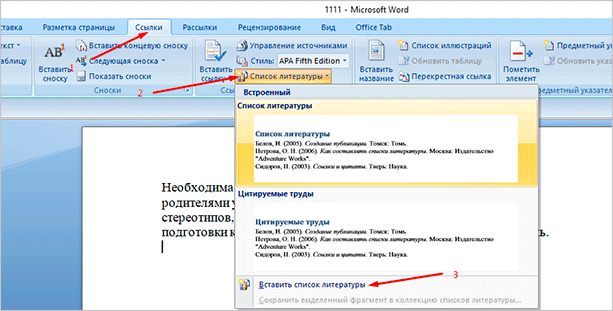
На той же панели вы можете выбрать стиль списка. Для студенческих работ подходит “ГОСТ – сортировка по именам”. Шрифт должен быть Times New Roman 10-го размера.
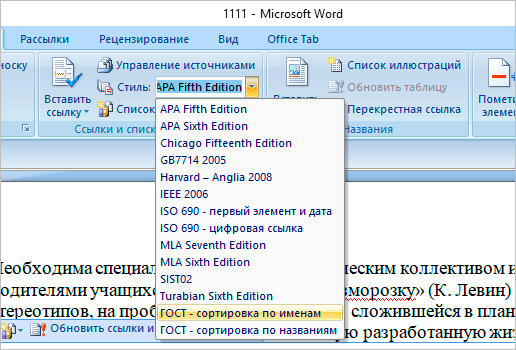
Есть возможность писать название каждой книги вручную. Но зачем? Ведь легко ошибиться и уйти от стандартов. Как и содержание, которое гораздо удобнее делать автоматически.
В общем, мы будем заполнять готовую форму. Для этого щелкаем мышкой на “Вставить ссылку”. В выпавшем меню выбираем “Добавить новый источник…”.
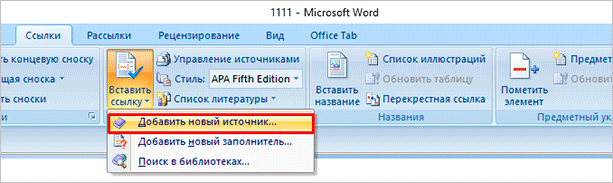
Здесь уже указываем, с каким типом источника имеем дело, название, год и автора. Ничего сложного. Когда закончите, нажмите “ОК”.
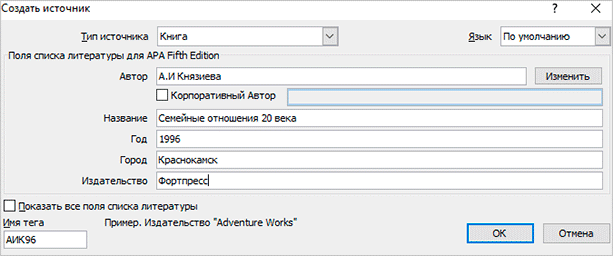
Информация о книге автоматически отобразится в нужном стиле. Вот так.

Зачем нужны сноски в курсовой
Для чего нужны сноски в курсовой? Их основная задача — пояснять непонятный текст в работе
Поэтому так важно знать правила и требования, которые предъявляют к оформлению сносок
Но проблема в том, что многие студенты не отличают сноски от ссылок. Отсюда частые развороты на доработку.

Чтобы этого не происходило, давайте разграничим эти понятия:
- Сноска — это дополнительные пояснения, которые помещаются внизу той же страницы, на которой располагается основной текст, или в конце всего исследования. При этом сноска отделяется длинной горизонтальной линией (чертой). В сноске можно размещать не только примечания к тексту, но и библиографические ссылки (о том, что это такое, ниже), переводы иностранного текста и прочую информацию.
- Библиографическая ссылка — информация о библиографических сведениях (данные автора, название публикации, выходные данные, физические характеристики и так далее) о том отрезке текста, который цитировал автор курсовой.
Кстати! Если вы не понимаете, как сделать сноски в курсовой, помните — для наших читателей сейчас действует скидка 10% на любой вид работы.
Правила оформления ссылок в Microsoft Word
Каждый, кто хоть раз работал с текстовым документом, а уж тем более студент, прекрасно понимает широкие возможности программы Word. Полезные опции распространяются, в том числе, и на ссылки. Их не обязательно оформлять вручную.
Алгоритм действий достаточно простой:
- На странице «Ссылки» нужно раскрыть верхнюю ленту.
- Выделить в тексте нужный абзац, слова, фразы или словосочетания.
- Перейти в подраздел с названием «Вставить сноски» (напоминаем, все это производится в верхней ленте на вкладке со ссылками).
- Кликнуть по выбранному подразделу мышкой, после чего программа автоматически перескочит на конец страницы.
- Написать в образовавшемся поле необходимую информацию об источнике. Следует указывать данные в соответствии с требованиями к библиографическому списку – ФИО автора, название, объем источника, место и год выпуска.
Изменение информации проводится в соответствии с этим же алгоритмом. Автопрограмма очень удобна. Во-первых, исключается вероятность ошибок в нумерации, во-вторых, автоматически обеспечивается правильное оформление. Такой подход сокращает затраты времени.
Это основные, но не единственные правила и особенности. Если необходимость оформить список литературы в курсовой вводит вас в ступор, или же требуется подготовка курсовой работы «с нуля», можете обратиться к авторам компании «Информ Сервис». Мы работаем на ваш успешный результат!
Удаление нумерации
Чтобы удалить нумеровку необходимо установить стрелку мыши после слова, а именно за цифровой сноской и нажать кнопку «backspase», на второй раз нажатия число будет удалено. Также удалится и пометка снизу страницы в списке всех заметок.
Внимание! Если удалить выноску под цифрой 7 и она была не последней, то нумерация сдвинется автоматически, а также удалится описание, что относилось к данной сноске. Когда над документом в текстовом редакторе Microsoft Word работает несколько человек (один написал, второй проверяет, третий дополняет материалом), то в процессе работы очень удобно в тексте создавать примечания , чтобы указать, что нужно изменить или поправить. В итоге получается один исправленный файл, в котором учтены все замечания
Но что теперь делать с этими замечаниями, которые так и остались на полях в тексте?
В итоге получается один исправленный файл, в котором учтены все замечания. Но что теперь делать с этими замечаниями, которые так и остались на полях в тексте?
Когда над документом в текстовом редакторе Microsoft Word работает несколько человек (один написал, второй проверяет, третий дополняет материалом), то в процессе работы очень удобно в тексте создавать примечания , чтобы указать, что нужно изменить или поправить. В итоге получается один исправленный файл, в котором учтены все замечания. Но что теперь делать с этими замечаниями, которые так и остались на полях в тексте?
Давайте в данной статье мы разберемся, как их удалять, можно ли просто скрыть данную область, и как избавится от подобных ремарок в Ворд, сделанных определенным пользователем.
Если хотите посмотреть файл без внесенных исправлений, тогда можно просто скрыть выноски. Для этого перейдите на вкладку «Рецензирование» и нажмите на кнопку «Показать исправления» . Затем в выпадающем списке уберите галочку напротив пункта «Примечания» .
После этого, все блоки с ними на полях пропадут.
Если у Вас Ворд 2013 или 2020, тогда можете сделать, как написано выше, чтобы убрать поле, можно просто на вкладке «Рецензирование» использовать кнопочку «Показать примечания» .
Когда она выделена серым цветом, замечания на полях показываются, когда кнопка не выделена, то они отображаться в документе не будут.
Если Вам нужно не просто скрыть, а именно удалить ремарки, которые отображаются сбоку страницы документа в Ворде, тогда кликните по ненужному, чтобы выделить его. Затем на вкладке «Рецензирование» нажмите «Удалить» , и оно исчезнет из документа.
Можно сразу выделить то, от которого нужно избавиться, кликнуть по нему правой кнопкой мышки и выбрать из контекстного меню «Удалить примечание» .
Еще один способ удаления – это область проверки. Она отображается или снизу или сбоку странички. Там можно просмотреть все сделанные выноски. Найдите ненужное, кликните по нему, чтобы там появился курсор, и нажмите на нем правой кнопкой мышки. В появившемся контекстом меню выберите «Удалить примечание» .
Если Вам больше вообще не нужны все сделанные замечания какими-либо пользователями, тогда на вкладке «Рецензирование» нажмите на стрелочку на кнопке «Удалить» . Развернется небольшой список, в котором нужно выбрать «Убираем все замечания в документе» . Теперь все они будут убраны из документа.
Если все подобные ремарки добавлял в документ не один, а несколько различных пользователей, тогда можно убрать те, которые сделаны определенным человеком. Каждый комментарий на страничках от определенного человека выделяется определенным цветом. Давайте в примере удалим те, которые отмечены розовым.
Для этого перейдите на вкладку «Рецензирование» и в группе «Запись исправлений» используйте кнопку «Показать исправления» .
В выпадающем списке выберите «Рецензенты» , а затем уберите галочки напротив пользователей, которые оставляли примечания. Галочка должна стоять только напротив того, чьи ремарки хотите удалить.
В документе остались только выделенные розовым цветом наши подопытные. Кликните на любое, потом нажмите на стрелочку на кнопке «Удалить» и выберите из списка «Удалить все отображаемые примечания» .
Снова нажмите «Показать исправления» и включите видимость от других пользователей. Как видите то, что нужно, осталось, а ненужные удалились.
На этом все. Мы с Вами научились убирать область примечаний в Word, или удалять в документе те, которые больше не нужны. Как видите, сложно в этом ничего нет.
Оценить статью:
Удаление сносок в вордовском документе требуется часто. Но как это сделать? На самом деле, ничего сложного в этом нет. С такой задачей сможет справиться даже начинающий пользователь, главное – это четко следовать алгоритму действий, о котором мы расскажем в нашей статье. Итак, тема нашей статьи – как удалить сноску в Ворде.
Сноски в дипломной работе и пример оформления: где найти
Порядок оформления сносок и примеры того, как делать ссылки в дипломе, найдутся в ГОСТе, который можно взять в библиотеке. Однако данные в документе из разряда фундаментальных, каждый ВУЗ имеет свои локальные требования. Поэтому стоит не только ознакомиться с ними, но и спросить совета у своего научного руководителя.
Сноски удобно делать сразу по ходу написания работы, поэтому не стоит лениться – лучше ознакомиться и запомнить важные нюансы перед тем, как писать проект. Это касается и способов размещения ссылок в тексте работы и их правил оформления, и особенностей работы с текстов в программе.
Оцените материал:
| (0) |
Где искать?
У некоторых студентов может возникнуть вопрос о том, где же можно узнать, как делать сноску в курсовой работе. Так, для этого нужно обратиться за помощью к ГОСТу 7.1-200. Однако важным окажется то, что составлен он довольно-таки давно, действует также длительное время. Именно поэтому сегодня в этом документе можно найти далеко не все ответы на нужные в данной ситуации вопросы. Так как же поступить в такой ситуации? За правилами оформления курсовых работ, в том числе и ссылок, нужно обратиться на кафедру, к методисту. Он и должен предоставить всю нужную информацию. Часто для этого также существуют специально подготовленные кафедрой методические пособия, в которых есть все нужные ответы на поставленные студентами вопросы относительно оформления письменных научных работ.
Если не знаете, как сделать сноску в текстовом редакторе
Самым распространенным текстовым редактором, который используется для печати научных работ, является Word, именно на его примере расскажем, как оформить сноску.
Создатели Word предусмотрели приложение для автоматического создания сносок, поэтому не нужно чертить короткую линию перед сноской вручную, используя нижние пробелы (сноска будет сдвигаться при малейшем редактировании основного текста).
Эта функция и номер проставит (в верхнем индексе), и шрифт уменьшит автоматически. Если установить флажок возле пункта «на каждой странице», сноски будут располагаться на странице с соответствующей цитатой.
Как сделать сноску в Ворде. Сноски внизу страницы в Word 2003, 2007, 2010, 2013 и 2016
26.11.2019 Программы 2,811 Просмотров

В процессе создания текстового документа может возникнуть необходимость в использовании сносок для объяснения значения отдельных слов или терминов.
Особенно часто сноски необходимы при написании рефератов, докладов, научных статей или дипломных работ.
Иногда пользователи текстового редактора Word создают сноски вручную, но такой подход требует много времени и не очень правильный. Поскольку в Ворде для этого есть специальные инструменты. В данной статье мы расскажем о том, как правильно сделать сноску в Word 2003, 2007, 2010, 2013 или 2016.
Как оформить сноску на источник
Способ оформления зависит от вида источника.
Научная статья в сборнике
Сноска составляется в следующем порядке:
Фамилия И.О. автора статьи. Ее название // Указание названия и вида сборника / Под чьей редакцией выпущен, номер выпуска (при наличии). Город: Наименование издания, год, страницы, на которые ссылается автор курсовой.
1 Белов В.А. Объект субъективного гражданского права, объект гражданского правоотношения и объект гражданского оборота: содержание и соотношение понятий // Объекты гражданского оборота: Сб. ст. / Отв. ред. М.А. Рожкова. М.: Статут, 2007, С. 25.
Научная статья в журнале
Фамилия И.О. автора статьи. Ее наименование // Название журнала. Год. Номер выпуска. Страницы.
6 Бабаев А.В. Соглашение о новации, предоставлении отступного и прощение долга // Законодательство. 2001. № 9. С. 15.
Автореферат и диссертация
Фамилия И.О. автора. Заглавие: относящиеся к заглавию данные (см. на титуле): шифр номенклатуры специальностей научных работников: дата защиты: дата утверждения / информация об ответственности (автор); последующие данные об ответственности (коллектив). — Город, дата. — Объем.
3 Белозеров, И.В. Религиозная политика Золотой Орды на Руси в XIII – XIV в.: дис…канд. ист. наук: 07.00.02.: защищена 22.01.2002: утв. 15.07.2002 / Белозеров Иван Валентинович. — Москва, 2002. — 215 с.
Рецензия
Фамилия И.О. автора рецензии. Название / И.О. Фамилия автора опубликованной рецензии // Место публикации. — Год. Номер (если опубликована в журнале). — Страницы публикации. — На что рецензия: Название. Год. / под чьей редакцией. — Город, год издания. — Страницы.
4 Бедов А.В. От великого до смешного… / А.В. Бедов // Кентавр. — 1994. № 2. — С. 158–160. — Рец. на кн.: Политические деятели России. 1917: биогр. слов. / под ред. П.В. Волобуева. — М., 1993. — 432 с.
Электронный ресурс
Фамилия И.О. автора. Название такое же, как на сайте . — Режим доступа: ссылка на адрес страницы (дата обращения к источнику).
34 Гражданская война в Афганистане 1978–2005 гг. Часть 1. . — Режим доступа: http://www.agesmystery.ru/node/115 (Дата обращения 26.10.2009)
Юридический документ
Название. Вид документа. Город, год. Страницы.
21 Первый съезд народных депутатов СССР. 25 мая – 9 июня 1989 г. Стенографический отчет. Т. II. М., 1989. С. 343–350.
Учебники, энциклопедии, однотомные и многотомные издания
Название: Указание количества томов / Председатель Науч.-ред. совета И.О. Фамилия. Отв. ред. И.О. Фамилия. Указание используемого тома — Город.: Название книги, год. — Страницы: наличие иллюстраций.
2 Большая Российская энциклопедия: В 30 т. / Председатель Науч.-ред. совета Ю.С. Осипов. Отв. ред. С.Л. Кравец. Т.2. Анкилоз — Банка — М.: Большая Российская энциклопедия, 2005. – 766 с: ил.: карт.
Источник на иностранном языке
Иностранные ресурсы указываются в конце списка использованной литературы в алфавитном порядке. Такие источники оформляются согласно правилам составления сносок на русскоязычные источники с переведенными элементами:
Образец правильной сноски:
46 Calfore P. The next American Metropolis. Ecology, Community and the American Dream. New York: Princeton Architectural Press, 1993. — 175 р.
Информация о сносках
Существует специальный стандарт, в котором прописано, как оформить сноски в курсовой работе. Документ разработан по ГОСТу. Кроме этого, необходимо ознакомиться с локальными нормативами учебного заведения. Можно поинтересоваться у руководителя курсовой о расхождениях в этих стандартах.
Нередко студенты вместо сносок оформляют ссылки, считая, что их тождественными понятиями. Но в теории это выглядит не совсем так:
- Ссылками называются библиографические сведения о конкретном отрезке в курсовой.
- Сноска — это дополнительная информация к тексту. Размещается она на одной странице с поясняемым текстом, отделяется горизонтальной чертой. В ней могут помещаться переводы с иностранного языка и другие примечания.
Ссылки могут размещаться внутри текста, на одной странице или в конце работы. Внутритекстовая ссылка содержит информацию о странице, заключается она в квадратные скобки. Также в ней можно поместить год издания и автора. В круглых скобках указывают название учебника, его автора, год издания, издательство и страницу.
Ссылка может оформляться не по тексту, а в конце. Её не нужно путать со списком литературы. Отличие заключается в оформлении: в первом случае ставится текущая страница, а во втором — общее количество страниц.
